
У гэтай інструкцыі падрабязна пра тое, як падключыць Apple AirPods або AirPods Pro да ПК або ноўтбука, а таксама аб магчымых праблемах, з якімі пры гэтым можна сутыкнуцца. У кантэксце тэмы можа быць карысным: Як падключыць любыя Bluetooth-навушнікі да ноўтбука або камп'ютэра і вырашыць магчымыя праблемы з гукам, Як падключыць і выкарыстоўваць AirPods з Android.
- Працэс падлучэння AirPods да кампутара
- Што рабіць, калі Windows не знаходзіць AirPods, сувязь перарываецца
- відэа інструкцыя
Падключэнне AirPods да кампутара
Як было адзначана вышэй, для магчымасці падлучэння, ваш кампутар павінен быць абсталяваны Bluetooth, адаптар павінен спраўна працаваць і не быць адключаны, далейшыя крокі выглядаюць наступным чынам:
- Перавядзіце AirPods ў рэжым спалучэння. Для гэтага змесціце іх у футляр, адкрыйце яго, а затым націсніце і ўтрымлівайце круглую кнопку на корпусе, пакуль святлодыёдны індыкатар ня замігцеў белым колерам. Калі ён не пачынае міргаць, пачакайце крыху даўжэй, не адпускаючы кнопку: ён будзе свяціцца белым, міргне некалькі разоў аранжавым, а затым пачне міргаць белым.

- Выканайце спалучэнне AirPods з кампутарам. Для гэтага ў Windows 10 зайдзіце ў Параметры (Win + I або значок шасцярэнькі ў меню «Пуск») - Прылады - Даданне Bluetooth або іншай прылады - Bluetooth, дачакайцеся, калі ў спісе з'явяцца AirPods і націсніце па іх, дачакайцеся завяршэння падключэння.
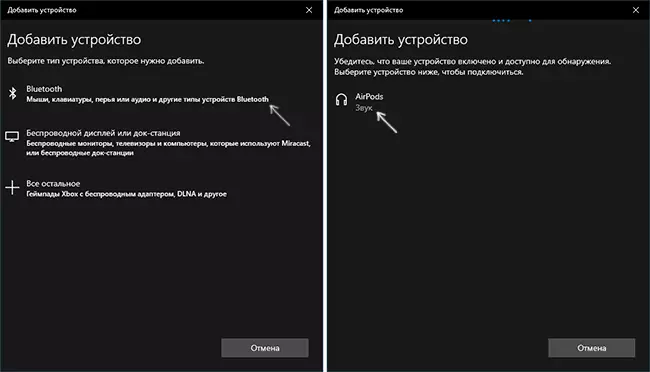
- У Windows 7 і 8.1 вы можаце зайсці ў Панэль кіравання - Прылады і прынтэры - Дадаць лад і гэтак жа падлучыцца да AirPods.
- Уключыце выснову гуку і мікрафон ад AirPods. У Windows 10 зайдзіце ў Параметры - Сістэма - Гук і пераканайцеся, што ў якасці прылад высновы і ўводу ўстаноўлены AirPods.
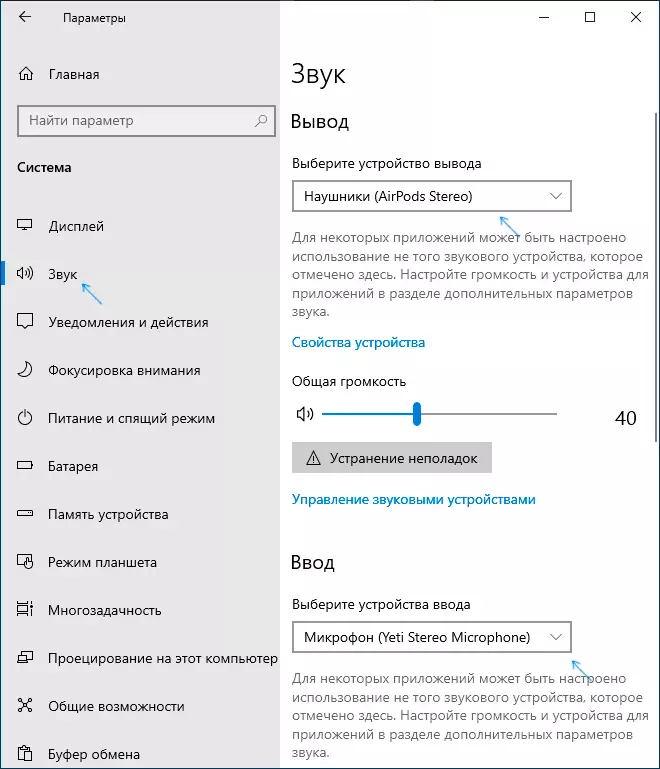
- У Windows 7 і 8.1 перайдзіце ў «Прылады запісу і прайгравання» (праз правы клік па дынаміку ў вобласці апавяшчэнняў) і ўсталюйце AirPods ў якасці прылады па змаўчанні для прайгравання і запісы (націск правай кнопкай па AirPods - выкарыстаць па змаўчанні і выкарыстоўваць як прыладу сувязі па змаўчанні). У Windows 10 таксама лепш зазірнуць у такі раздзел (гл. Як адкрыць прылады запісу і прайгравання Windows 10). У некаторых мессенджеров (напрыклад, Skype) выбраць мікрафон па змаўчанні трэба ў наладах самой праграмы.
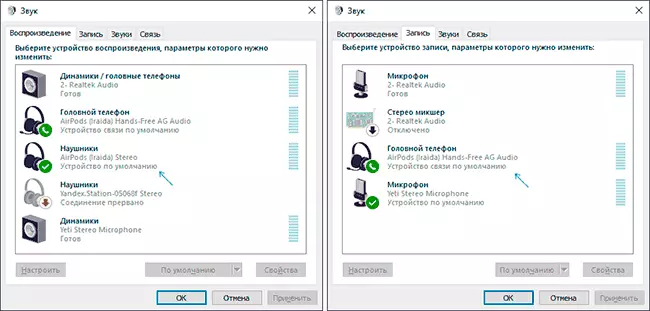
Як правіла, на гэтым усё налады сканчаюцца - AirPods працуюць з Windows і якіх-небудзь праблем няма, а паўторнае падлучэнне звычайна адбываецца аўтаматычна (або без спалучэння, а простым падключэннем прылады ў параметрах прылад). Адзіны нюанс - пры выкарыстанні з iPhone, навушнікі прыйдзецца падключаць да яго нанова.
Магчымыя праблемы пры падключэнні AirPods і AirPods Pro ў Windows 10, 8.1 і Windows 7
Далей - некаторыя распаўсюджаныя праблемы пры выкарыстанні AirPods на кампутары з Windows і магчымыя падыходы для іх вырашэння:- Bluetooth працуе (бачыць іншыя прылады), але AirPods не знаходзіць - такое бывае са старымі Bluetooth адаптарамі (а таксама таннымі USB-Bluetooth адаптарамі для ПК), альбо нярэдка выклікана драйверамі. Паспрабуйце выдаліць існуючы драйвер Bluetooth (ў дыспетчару прылад выдаляем адаптар і ставім адзнаку «Выдаліць драйверы гэтай прылады») і ўсталяваць яго ўручную з афіцыйнага сайта вытворцы наўтбука. Таксама, у сябе сутыкнуўся з тым, што наадварот, з афіцыйным драйверам навушнікі не знаходзіліся, а пасля яго выдалення і аўтаматычнай ўстаноўкі драйвера самой Windows 10 усё зарабіла спраўна. Калі вы не ўпэўненыя, што Bluetooth спраўна працуе (а бывае, што ў вас адключаны адаптар, хоць драйвер ўсталяваны і «прылада працуе нармальна), азнаёмцеся з асобным кіраўніцтвам: Што рабіць, калі не працуе Bluetooth на ноўтбуку.
- Сувязь з AirPods абрываецца, перарывісты гук . Тут зноў жа можна паэксперыментаваць з рознымі версіямі драйвераў, пакуль не знойдзецца стабільны. Часам дапамагае адключэнне эканоміі электраэнергіі для Bluetooth адаптара (заходзім ва ўласцівасці адаптара ў дыспетчару прылад, на ўкладцы «Упраўленне электрасілкаваннем» адключаем эканомію энергіі). Таксама можа быць карысным: Гук адстае ў Bluetooth слухаўках.
Выкарыстанне AirPods з кампутарам - відэа
У выпадку, калі пры спробе падключыць AirPods да ноўтбука або камп'ютэра ў вас нешта працуе не так як чакаецца, апішыце сітуацыю, асаблівая ўвага звярнуўшы на мадэль ноўтбука і Bluetooth-адаптара, магчыма, рашэнне знойдзецца.
